U bent hier:
U bekijkt een pagina die niet langer door SeniorWeb wordt bijgewerkt. Mogelijk is de informatie verouderd of niet meer van toepassing.
Gearchiveerd op .
Windows 8.1 gebruiken
Artikel
Op 17 oktober 2013 verscheen Windows 8.1, de update van Windows 8. Er zitten wat opvallende wijzigingen in.


Startknop gebruiken
De opvallendste wijziging is de komst van een Startknop linksonder in beeld op het Bureaublad: 
U ziet op het Bureaublad de knop altijd staan. Vier vierkantjes, linksonder in de Taakbalk. Bent u op het Startscherm, dan verschijnt de Startknop pas als u de muisaanwijzer naar de linkeronderhoek van uw scherm beweegt. Bent u op het Bureaublad, dan brengt de knop u naar het Startscherm. Bent u op het Startscherm, dan brengt een klik op de Startknop u naar het Bureaublad (dit werkt overigens pas nadat u eenmalig het Bureaublad hebt bezocht, bijvoorbeeld via de tegel 'Bureaublad').
Handig is wat er gebeurt als u met de rechtermuisknop op de Startknop klikt. Dan klapt er een menu uit, waar u snelkoppelingen vindt naar veelgebruikte onderdelen, zoals het Configuratiescherm. Maar u kunt de computer er ook mee uitzetten:
- Wijs de Startknop aan en klik op de rechtermuisknop.
- Klik op Afsluiten of afmelden.
- Klik op de gewenste optie, bijvoorbeeld Afsluiten (u kunt hier ook kiezen voor afmelden, de slaapstand of opnieuw opstarten) Windows wordt dan afgesloten.
Direct naar het Bureaublad
Ook handig is de functie om voortaan na het starten van Windows direct naar het Bureaublad te gaan. Die functie is ingevoerd omdat veel mensen vooral programma's op het Bureaublad gebruiken. U kunt voortaan direct opstarten naar het Bureaublad en dat scheelt weer een muisklik.
U schakelt deze functie als volgt in:
- Ga naar het Bureaublad, eventueel door op het Startscherm te klikken op de Startknop.
- Wijs onder in beeld een leeg plekje op de Taakbalk aan. De Taakbalk is de balk waarin onder meer de Startknop staat.
- Klik op de rechtermuisknop.
- Klik op Eigenschappen.
- Een menu opent. Klik op het tabblad Navigatie.
- Zet een vinkje voor Wanneer ik mij aanmeld of alle apps op een scherm sluit, naar het Bureaublad gaan in plaats van Start.
- Klik op OK.
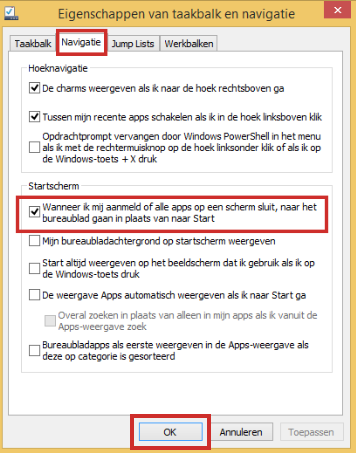
Voortaan gaat u direct naar het Bureaublad na het starten van Windows. Bent u toch niet zo tevreden over deze functie? Schakel hem dan weer uit. Volg bovenstaande stappen. Klik nu op het aangevinkte hokje en verwijder zo het vinkje in het hokje. Klik op OK. De functie is uitgeschakeld.
Tegels wijzigen
Wie het Startscherm en de tegels (de gekleurde rechthoeken) daarop gebruikt, kan voortaan kiezen voor meerdere formaten tegels.
- Ga naar het Startscherm, bijvoorbeeld door te klikken op de Startknop.
- Klik met de rechtermuisknop op de tegel waarvan u het formaat wilt wijzigen.
- Klik in het venster dat verschijnt op Formaat wijzigen.
- Klik op een van de opties, bijvoorbeeld Breed.
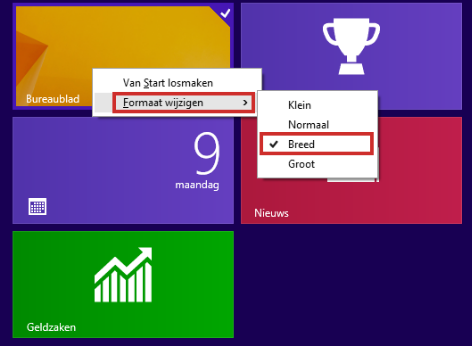
De tegel krijgt nu het gewenste formaat. U kunt de tegel verslepen. Klik hem daarvoor aan en houd de linkermuisknop ingedrukt. Beweeg de muis (en tegel) naar de gewenste plek. Laat de muisknop los. De tegel is verplaatst.
Wat vind je van dit artikel?
Geef sterren om te laten zien wat je van het artikel vindt. 1 ster is slecht, 5 sterren is heel goed.
Meld je aan voor de nieuwsbrief van SeniorWeb
Elke week duidelijke uitleg en leuke tips over de digitale wereld. Gratis en zomaar in de mailbox.